Modifier les symboles et dégradés de couleurs par défaut
Dans cette rubrique
- Modifier la définition de symboles par défaut
- Tester les symboles et dégradés de couleurs par défaut modifiés
Esri Maps for IBM Cognos propose un jeu de symboles, couleurs et dégradés de couleurs par défaut pour définir un style d'entités ponctuelles sur la carte. Ces éléments sont définis dans deux fichiers de configuration JSON : l'un qui spécifie les symboles par défaut en mode utilisateur (pour les utilisateurs de rapports), et l'autre qui les définit en mode conception (pour les auteurs de rapports).
Les administrateurs peuvent éditer ces fichiers afin de modifier les symboles et les dégradés de couleurs par défaut disponibles pour les auteurs et consommateurs de rapports.
Remarque :
Il est recommandé de créer une sauvegarde de vos fichiers de définition de symboles par défaut avant de modifier les propriétés.
Les fichiers de définition de symboles définissent les valeurs par défaut des éléments suivants :
- Symboles de remplissage
- Symboles linéaires
- Dégradés de couleurs de carte de densité
- Symboles ponctuels
- Dégradés de couleur d'interruptions de classe
- Dégradés de couleurs de valeurs uniques
Modifier la définition de symboles par défaut
Modifiez les quatre fichiers de définition de symboles par défaut afin d'apporter des changements aux symboles par défaut disponibles pour les utilisateurs et auteurs de rapports.
Remarque :
Ces changements doivent être apportés à chaque serveur EM4C de votre environnement.
- Localisez le fichier de définition de symboles par défaut.
Accédez à <em4c_location>/webcontent/esrimap/em4c-bisprovider/config/design/symbols.json.txt.
- Créez une copie de sauvegarde du fichier original symbols.json.txt ; par exemple, backup_symbols.json.txt.
- Dans l'éditeur de texte de votre choix, ouvrez symbols.json.txt.
Le code suivant présente un exemple de fichier de définition de symboles par défaut qui décrit la symbologie par défaut utilisée dans votre application. Chacun est une série d'objets JSON qui décrit les symboles par défaut utilisés pour appliquer un style à différents types d'entités sur la carte. Les objets sont placés entre accolades ({ }) et séparés par des virgules. Plusieurs objets sont placés entre crochets ([ ]), pour désigner une série. Chaque objet JSON contient des propriétés prenant la forme de paires nom-valeur qui représentent les données.
{ defaultFillSymbols: [], defaultLineSymbols: [], defaultMarkerSymbols: [], heatMapColorRamps: [], classBreaksColorRamps: [], uniqueValueColorRamps: [] } - Modifiez les symboles et les dégradés de couleurs par défaut selon vos souhaits, en respectant les conventions décrites dans les sections suivantes.
- Validez le code JSON mis à jour grâce à un outil de validation tel que JSONLint.
- Enregistrez et fermez le fichier.
- Testez votre application en mode conception.
- Localisez le fichier de définition de symboles par défaut pour le mode utilisateur.
Accédez à <em4c_location>/webcontent/esrimap/em4c-bisprovider/config/default/symbols.json.txt.
- Répétez les étapes 2 à 6.
- Testez votre application en mode utilisateur.
Symboles de remplissage
Les symboles de remplissage simples définissent les styles par défaut appliqués aux polygones. Chaque objet symbole de remplissage est défini comme suit :"defaultFillSymbols": [{
"color": [17, 140, 17, 179],
"type": "esriSFS",
"style": "esriSFSSolid",
"outline": {
"type": "esriSLS",
"style": "esriSLSSolid",
"color": [17, 140, 17, 179],
"width": 1.25
}
},
...
],
- color : précise la série de quatre éléments qui définit les valeurs rouge, vert, bleu et alpha values de la ligne, dans cet ordre. Les valeurs sont comprises entre 0 et 255.
Remarque :
La couleur de remplissage s'applique uniquement lorsque la propriété de style est définie comme étant un remplissage solide (esriSFSSolid) ; si vous précisez un motif de remplissage, la propriété de couleur est ignorée.
- type : Précise le type de symbole. La propriété de type d'un symbole de remplissage simple est esriSFS.
- style précise le style appliqué au remplissage. Le style de remplissage par défaut est esriSFSSolid. Les motifs de remplissage sont les suivants :
- esriSFSSolid
- esriSFSCross
- esriSFSDiagonalCross
- esriSFSBackwardDiagonal
- esriSFSForwardDiagonal
- esriSFSHorizontal
- esriSFSVertical
- esriSFSNull (invisible)
- outline : précise les propriétés du contour du polygone. Pour plus de détails, reportez-vous à la rubrique Symboles de ligne.
L'image suivante illustre les symboles de remplissage par défaut :
 |  | 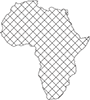 |  |  |  | 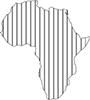 |
esriSFSSolid | esriSFSCross | esriSFSDiagonalCross | esriSFSBackwardDiagonal | esriSFSForwardDiagonal | esriSFSHorizontal | esriSFSVertical |
Symboles linéaires
Les symboles de ligne simples spécifient les styles par défaut appliqués aux contours des polylignes ou polygones. Chaque objet symbole de ligne est défini comme suit :],
"defaultLineSymbols": [{
"color": [255, 11, 11, 255],
"width": 0.4,
"type": "esriSLS",
"style": "esriSLSSolid"
},
...
]
- color : précise la série de quatre éléments qui définit les valeurs rouge, vert, bleu et alpha values de la ligne, dans cet ordre. Les valeurs sont comprises entre 0 et 255.
- width : précise la largeur, en points, de la ligne.
- type : Précise le type de symbole. La propriété de type d'un symbole de ligne simple est esriSLS.
- style précise le style appliqué à la ligne. Le style de ligne par défaut est esriSLSSolid. Les motifs de ligne sont les suivants :
- esriSLSSolid
- esriSLSDash
- esriSLSDashDot
- esriSLSDashDotDot
- esriSLSDot
- esriSLSNull (invisible)
L'image suivante illustre les symboles de ligne par défaut :
Symboles ponctuels
Les symboles ponctuels servent à définir les styles des entités ponctuelles. Le jeu de symboles par défaut définit les symboles automatiquement utilisés pour représenter les entités lorsque des données ponctuelles sont ajoutées à la carte.
Par défaut, Esri Maps for IBM Cognos utilise des formes de symboles ponctuels simples pour symboliser les données ponctuelles ajoutées à la carte.
La section defaultMarkerSymbols du fichier de définitions de symboles par défaut (symbols.json.txt) pointe vers les symboles à utiliser par défaut pour symboliser des points sur la carte. Vous pouvez modifier cette section de sorte qu'elle pointe vers des symobles différents contenus dans Esri Maps for IBM Cognos. Chaque objet symbole ponctuel est défini comme suit :],
"defaultMarkerSymbols":[{
"angle": 0,
"xoffset": 0,
"yoffset": 0,
"type": "esriSMS",
"style": "esriSMSCircle",
"color": [255, 11, 11, 128],
"size": 7.25,
"outline": {
"color":[255,11, 11, 255],
"width": 1,
"type": "esriSLS",
"style": "esriSLSSolid"
}
},
...
]
- type : Précise le type de symbole. La propriété de type d'un symbole ponctuel simple est esriSMS. Pour un symbole ponctuel de type image, le type est esriPMS.
- style précise le style appliqué au symbole. Le style de symbole par défaut est esriSMSCircle. Les styles de symboles disponibles sont notamment :
- esriSMSCircle
- esriSMSCross
- esriSMSDiamond
- esriSMSSquare
- esriSMSX
- color : précise la série de quatre éléments qui définit les valeurs rouge, vert, bleu et alpha values du symbole, dans cet ordre. Les valeurs sont comprises entre 0 et 255.
- size : précise la taille, en points, du symbole.
Les propriétés facultatives sont les suivantes :
- angle : indique le nombre de degrés (0 à 360) duquel un symbole ponctuel est pivoté. La rotation s'effectue à partir de l'Est dans le sens anti-horaire, où l'Est est l'axe 0°.
- xoffset : indique le décalage horizontal, en points, du symbole ponctuel par rapport à l'emplacement de point réel. Des valeurs positives décalent vers la droite, des valeurs négatives vers la gauche.
- yoffset : indique le décalage vertical, en points, du symbole ponctuel par rapport à l'emplacement de point réel. Des valeurs positives décalent vers le haut, des valeurs négatives vers le bas.
- outline ; précise les propriétés du contour du symbole. Pour plus de détails, reportez-vous à la rubrique Symboles de ligne.
L'ordre dans lequel les objets symboles ponctuels sont définis dans le fichier correspond à l'ordre dans lequel ils sont utilisés pour effectuer le rendu d'entités sur la carte lorsque des données ponctuelles sont ajoutées. Par exemple, par défaut, des formes circulaires rouges (esriSMSCircle) sont utilisées pour la première couche de points, des formes circulaires bleues pour la deuxième, etc.
Astuce:
Si votre organisation possède des symboles personnalisées que vous voulez mettre à disposition des auteurs et utilisateurs de rapports, reportez-vous à la rubrique Ajouter des jeux de symboles personnalisés.
Dégradés de couleurs de carte de densité
Les dégradés de couleurs pour les cartes de densité précisent une plage de couleurs appliquée à un groupe de symboles qui représentent une carte de densité. Chaque dégradé de couleurs est précisé sous la forme d'un ensemble de couleurs défini en tant que valeurs rouge, vert, bleu et alpha.
Par exemple, les objets JSON suivants précisent les couleurs composant les dégradés de couleurs illustrés ci-après :],
"heatMapColorRamps": [
[
[0, 0, 255, 0],
[0, 0, 255, 0.6],
[0, 255, 255, 0.6],
[0, 255, 0, 0.6],
[255, 255, 0, 0.6],
[255, 0, 0, 0.6]
],
[
[133, 193, 200, 1],
[144, 161, 190, 1],
[156, 129, 132, 1],
[167, 97, 170, 1],
[175, 73, 128, 1],
[184, 48, 85, 1],
[192, 24, 42, 1],
[200, 0, 0, 1],
[211, 51, 0, 1],
[222, 102, 0, 1],
[233, 153, 0, 1],
[244, 204, 0, 1],
[255, 255, 0, 1]
]
]

Dégradés de couleur d'interruptions de classe
Les dégradés de couleurs pour les interruptions de classe précisent une plage de couleurs appliquée à des entités regroupées en classes. Les couleurs de début, fin et intermédiaires qui composent le dégradé de couleurs sont définis sous la forme d'objets qui définissent les valeurs rouge, vert et bleu de chaque couleur (les couleurs peuvent être décrites avec des valeurs hex ou des valeurs de couleurs codées).
Par exemple, les objets JSON suivants précisent les couleurs composant les dégradés de couleurs illustrés ci-après :],
"classBreaksColorRamps": [
{ "0.0": [124, 4, 4], "1.0": [247, 198, 198] },
{ "0.0": [2, 32, 227], "0.5": [0, 242, 242], "1.0": [32, 204, 16] },
{ "0.0": "#feeedf", "0.25": "#fdbe86", "0.5": "#fd8c3d", "0.75": "#e65507", "1.0": "#a63700" }
]
Dégradés de couleurs de valeurs uniques
Les dégradés de couleurs de valeur unique précisent une plage de couleurs appliquée à des entités regroupées selon des valeurs uniques. Les couleurs de début, fin et intermédiaires qui composent le dégradé de couleurs sont définis sous la forme d'objets qui définissent les valeurs rouge, vert et bleu de chaque couleur (les couleurs peuvent être décrites avec des valeurs hex ou des valeurs de couleurs codées).
Par exemple, les objets JSON suivants précisent les couleurs composant les dégradés de couleurs illustrés ci-après :],
"uniqueValueColorRamps": [
{ "0.0": [51, 153, 51], "0.5": [255, 255, 191], "1.0": [255, 0, 0] },
{ "0.0": [161, 215, 106], "0.5": [247, 247, 247], "1.0": [233, 163, 201] },
{ "0.0": [123, 50, 148], "0.5": [247, 247, 247], "1.0": [0, 136, 55] }
]
Tester les symboles et dégradés de couleurs par défaut modifiés
Vérifiez que vos symboles ponctuels de type image personnalisés sont disponibles pour les Esri Maps for IBM Cognos auteurs et consommateurs de rapports.
Remarque :
Si votre environnement contient plusieurs serveurs EM4C, veillez à copier le fichier symbols.json.txt modifié sur chaque serveur avant de commencer à tester.
- Enregistrez et fermez symbols.json.txt.
- Redémarrez votre serveur d'applications Web et effacez le cache de votre navigateur.
- Dans Esri Maps Designer, localisez un rapport activé par carte et ouvrez la carte pour la configurer.
- Ajoutez des données de point, ligne et polygone sur la carte. Si vous avez modifié l'un des dégradés de couleurs, vérifiez que ceux-ci sont appliqués comme prévu après le regroupement des données ou l'appliquer une carte de densité.
Esri Maps for IBM Cognos utilise maintenant les symboles et dégradés de couleurs par défaut modifiés pour définir un style aux données.
- Enregistrez et fermez la carte.
- Affichez un aperçu du rapport pour vérifier que les symboles et les dégradés par défaut modifiés sont utilisés en mode consommateur.
Vous avez un commentaire à formuler concernant cette rubrique ?